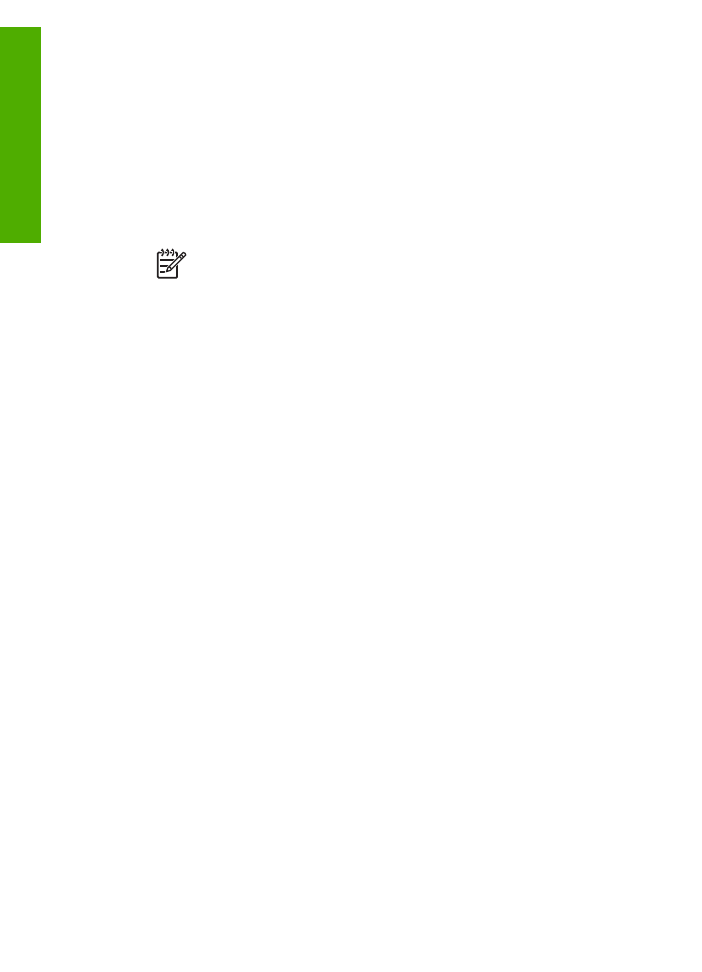
Καθαρισµός δοχείων µελάνης
Χρησιµοποιήστε αυτή τη λειτουργία όταν µια αναφορά ελέγχου λειτουργίας εµφανίζει
ραβδώσεις ή λευκές γραµµές ή όταν ένα χρώµα εµφανίζεται θολό µετά την
τοποθέτηση ενός δοχείου µελάνης για πρώτη φορά. Μην καθαρίζετε τα δοχεία
µελάνης χωρίς λόγο, καθώς σπαταλάτε µελάνη και ελαττώνεται η διάρκεια ζωής των
ακροφυσίων µελάνης.
Για να καθαρίσετε τα δοχεία µελάνης από τον πίνακα ελέγχου
1.
Τοποθετήστε αχρησιµοποίητο, απλό, λευκό χαρτί letter, A4 ή legal στο δίσκο
εισόδου.
2.
Πατήστε
Ρύθµιση
.
3.
Πατήστε
6
και µετά πατήστε
1
.
Έτσι µπορείτε να επιλέξετε το
Εργαλεία
και, στη συνέχεια, το
Καθαρισµός
δοχείου µελάνης
.
Η συσκευή HP All-in-One εκτυπώνει µια σελίδα, την οποία µπορείτε να
ανακυκλώσετε ή να πετάξετε.
Κεφάλαιο 9
94
HP Officejet 4300 All-in-One series
Συ
ντήρηση
της
συσκευής
HP All-
in-One
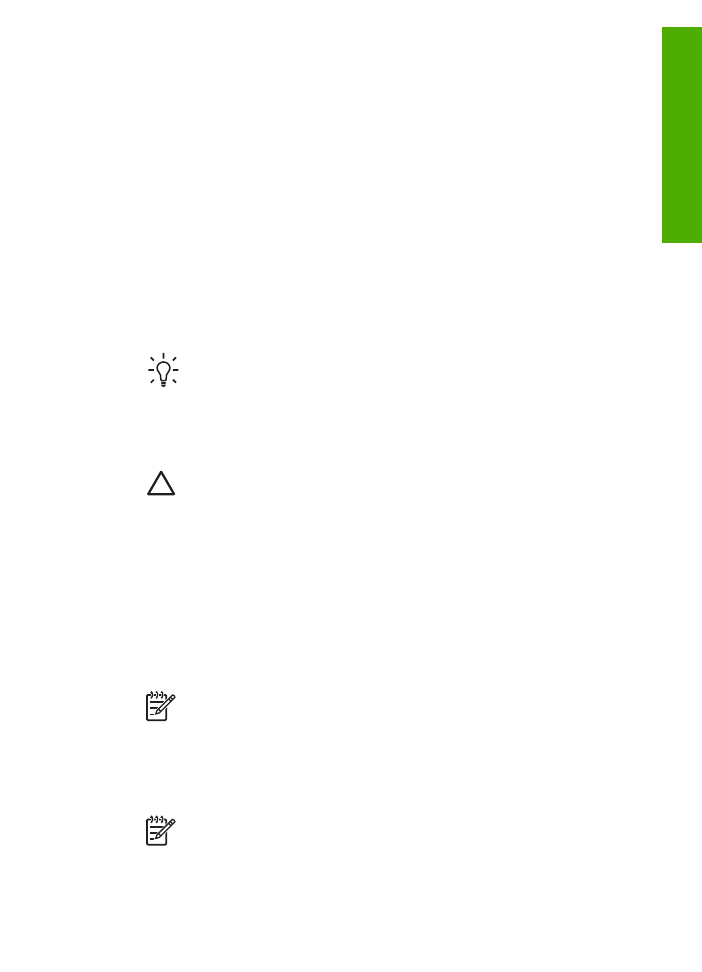
Εάν η ποιότητα του αντιγράφου ή της εκτύπωσης φαίνεται κακή αφού έχετε
καθαρίσει τα δοχεία, δοκιµάστε να καθαρίσετε τις επαφές των δοχείων µελάνης
πριν αντικαταστήσετε το χαλασµένο δοχείο.